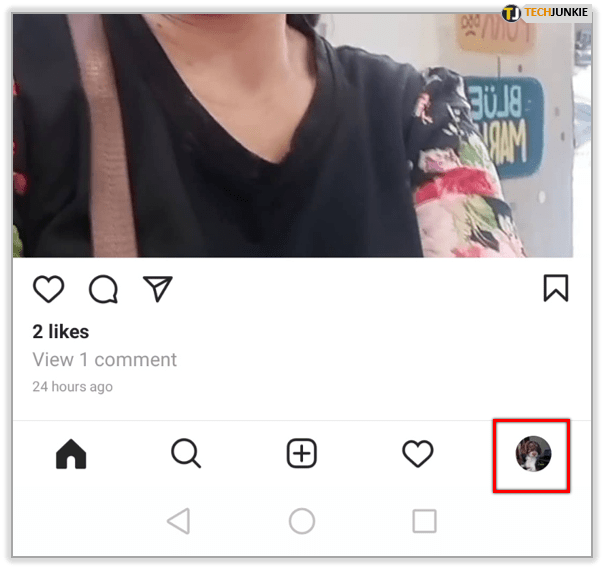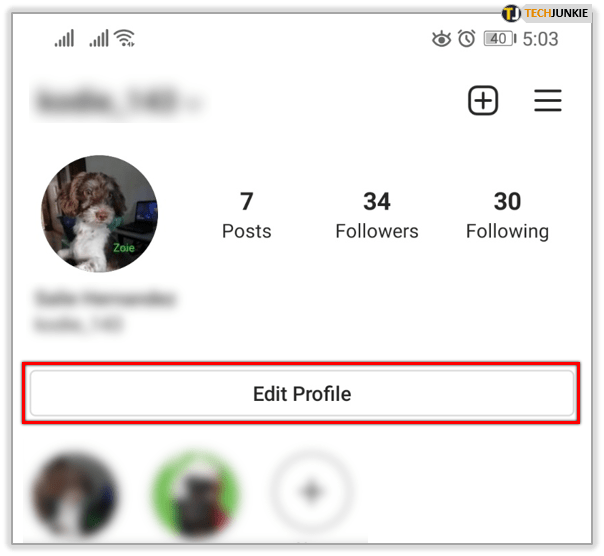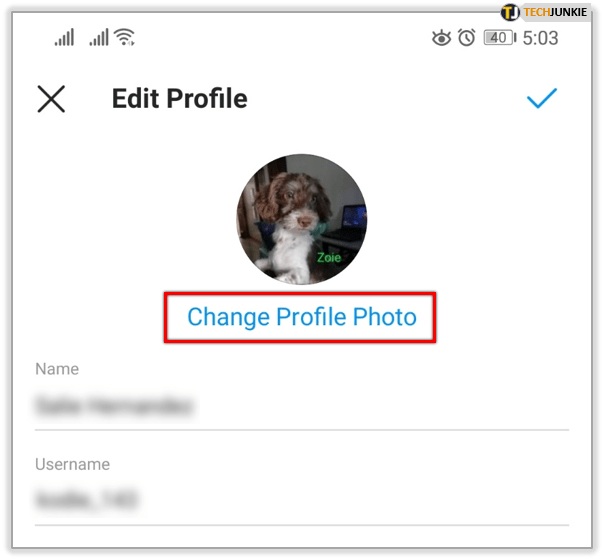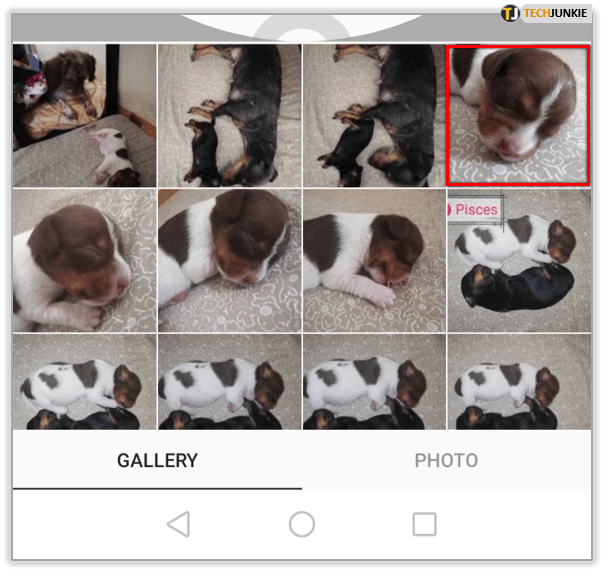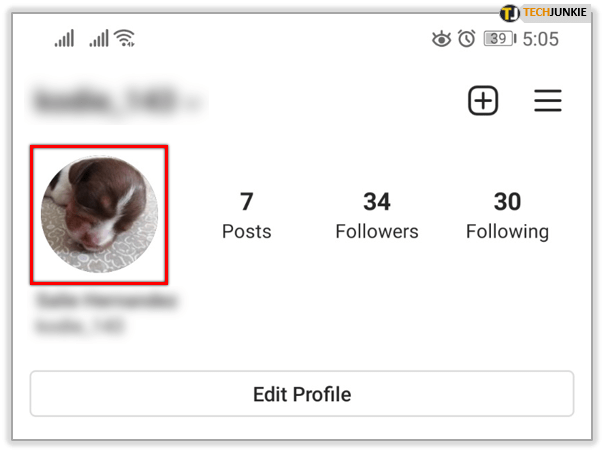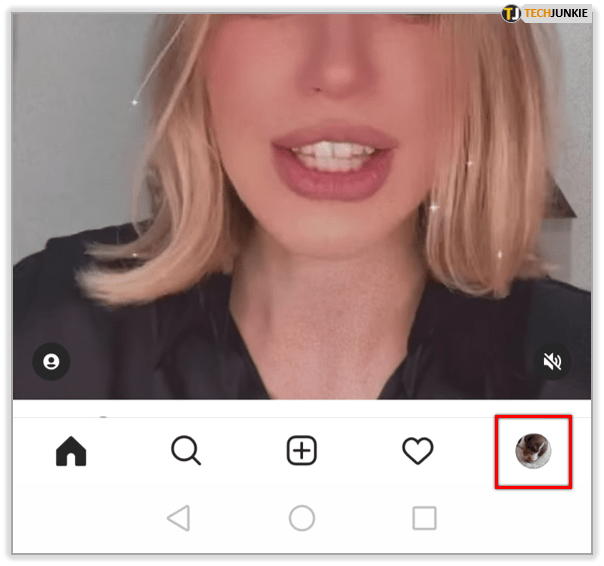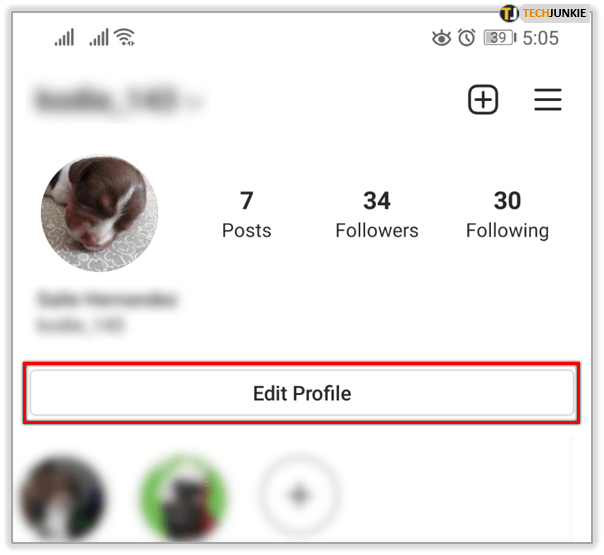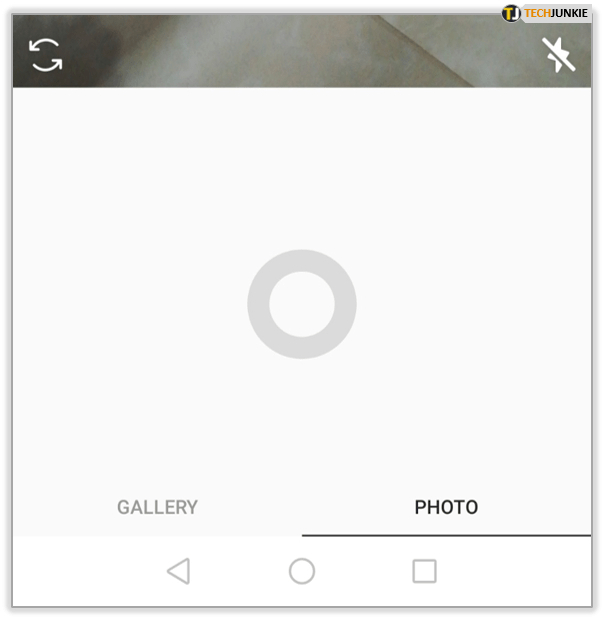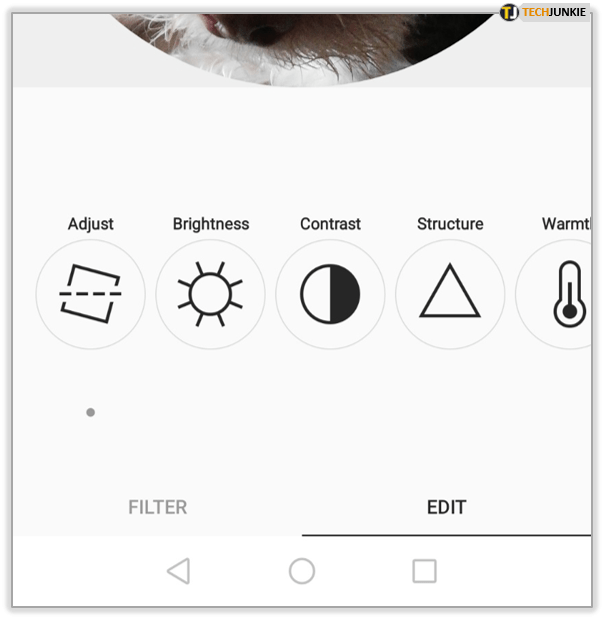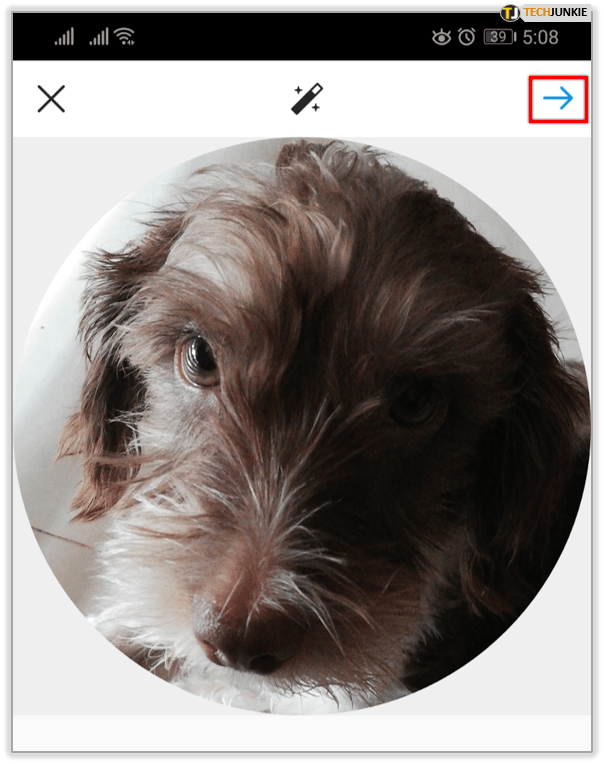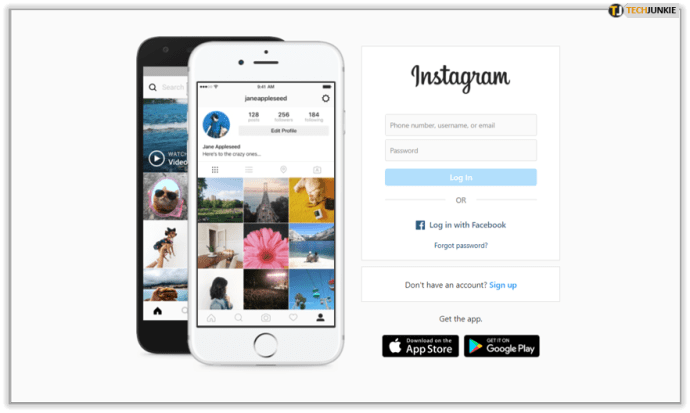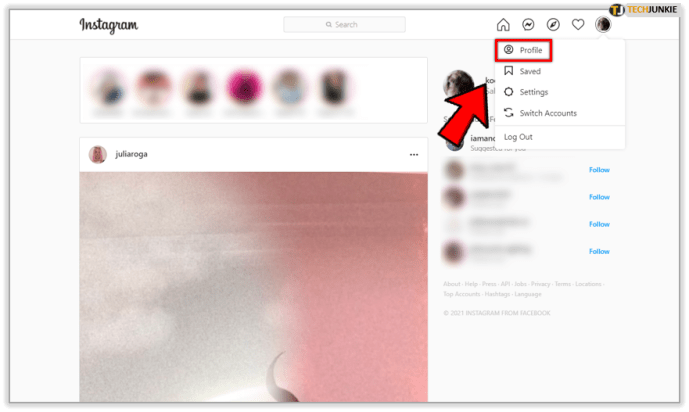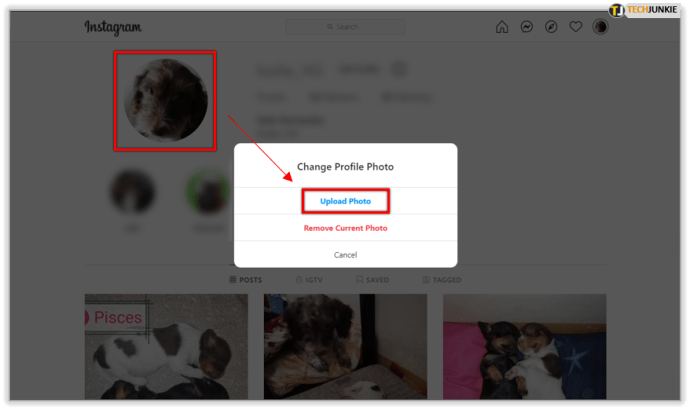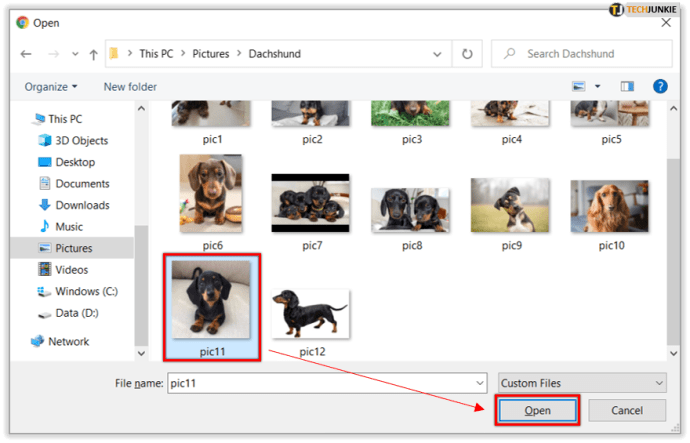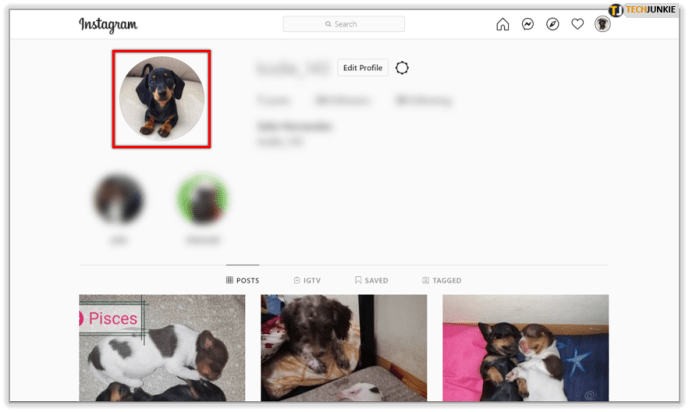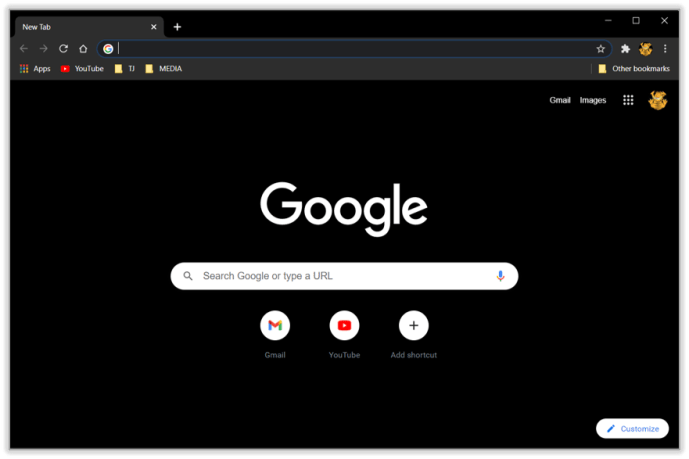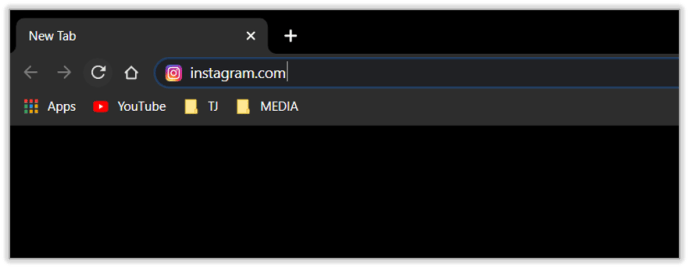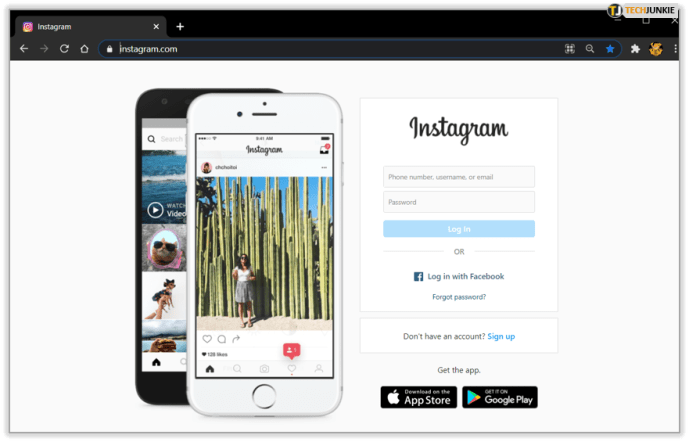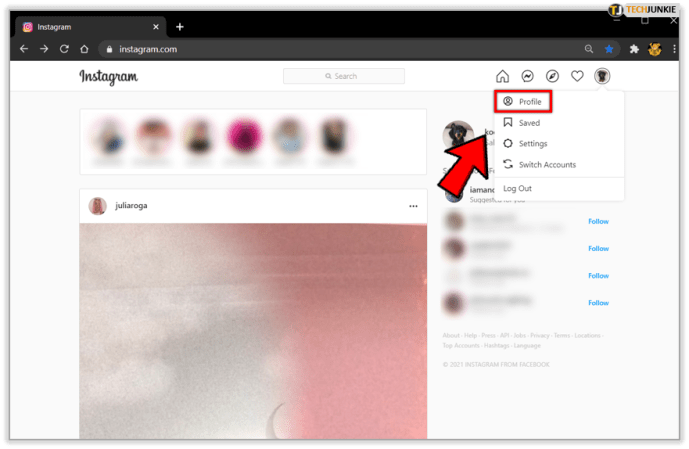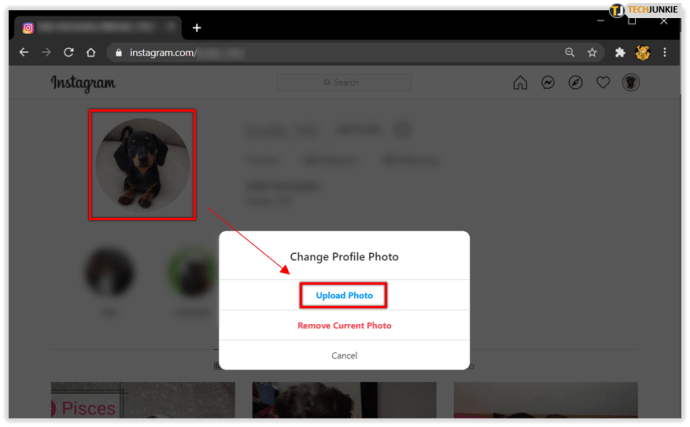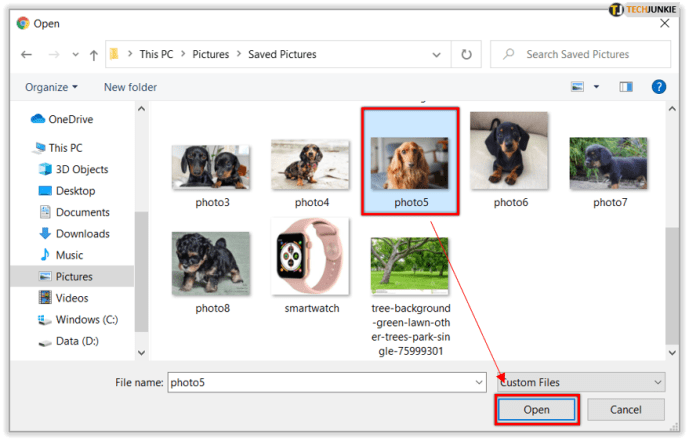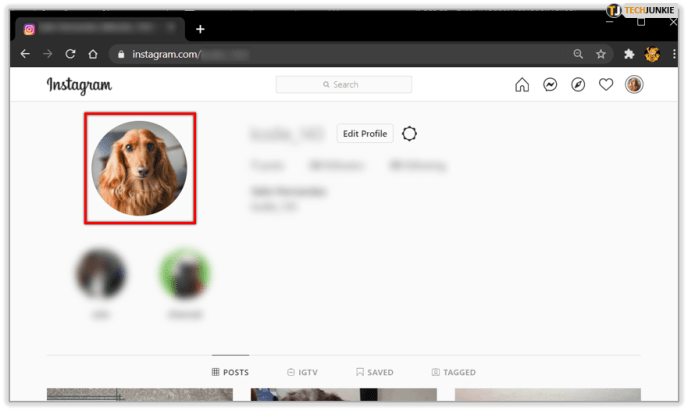Wie ändere ich das Profilbild auf Instagram?
Ihr Profilbild ist eines der ersten Details, die andere Benutzer bemerken, wenn sie Ihr Instagram-Profil besuchen. Viele werden dem Bild zufolge einen ersten Eindruck hinterlassen, weshalb ein beeindruckendes Bild unerlässlich ist. Wenn Sie der Meinung sind, dass der aktuelle nicht auf dem neuesten Stand ist, ist es an der Zeit, ihn zu ändern. Aber wie genau kann man das machen?
In diesem Beitrag geben wir Ihnen eine Schritt-für-Schritt-Anleitung zum Ändern Ihres Instagram-Profilbilds.
So ändern Sie Ihr Instagram-Profilbild
Das Ändern Ihres Profilbilds auf Instagram ist ganz einfach:
- Greifen Sie auf Ihr Profil zu, indem Sie auf das Symbol in der unteren rechten Ecke klicken.
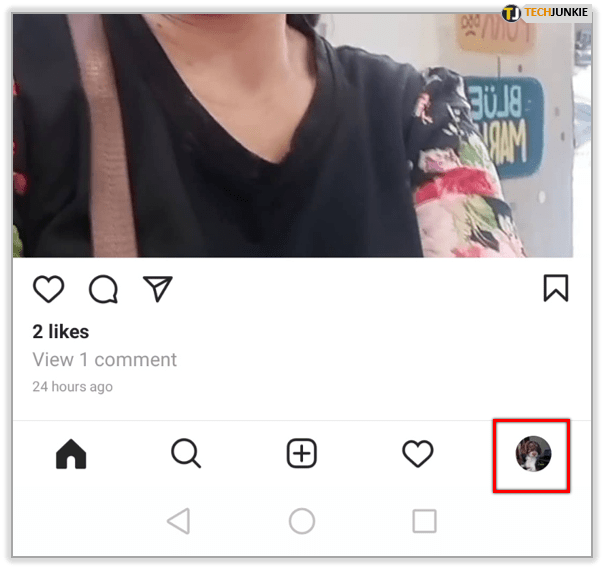
- Wählen Sie „Profil bearbeiten“ direkt neben Ihrem Benutzernamen.
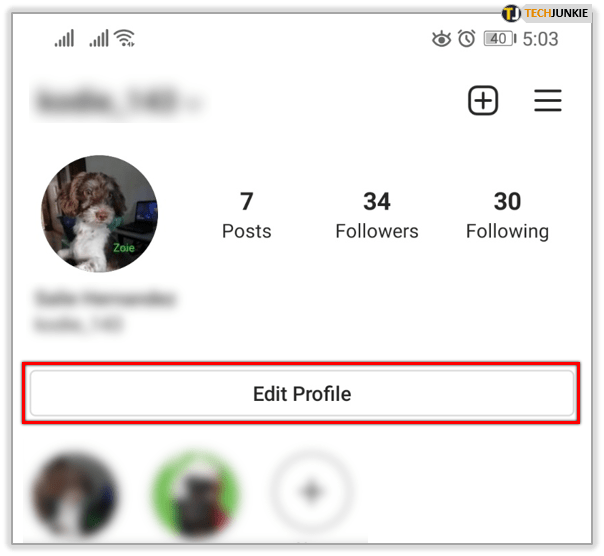
- Drücken Sie auf „Foto ändern“ oder „Profilfoto ändern“. Sie werden nun gefragt, ob Sie ein neues Bild aufnehmen oder von Facebook importieren möchten. Wählen Sie die erste Option.
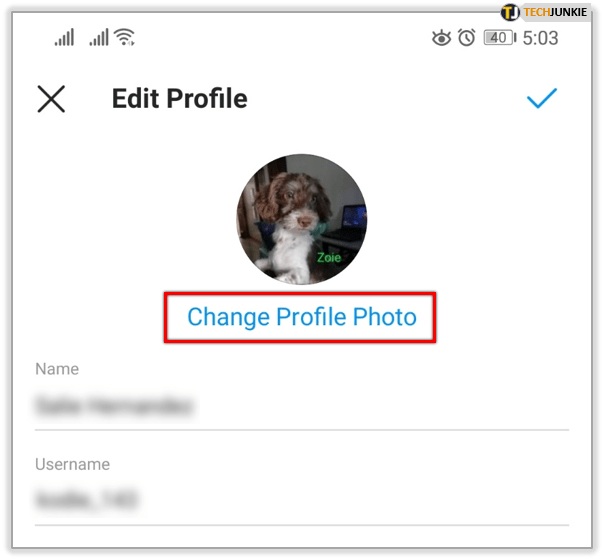
- Nehmen Sie Ihr neues Profilbild auf oder wählen Sie eines aus Ihrer Kamerarolle aus.
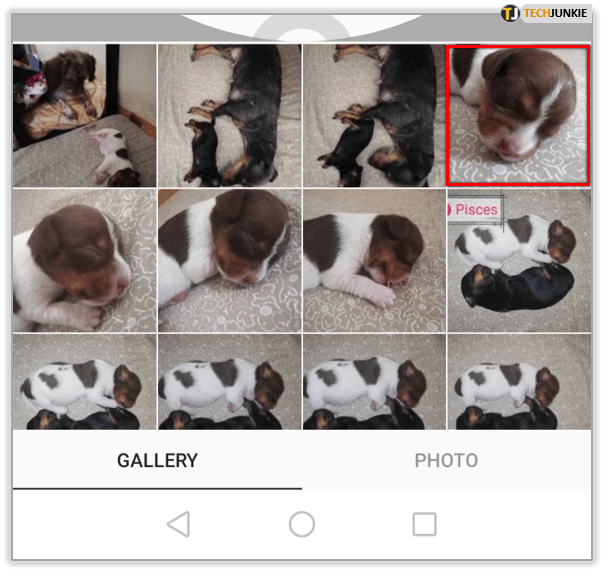
- Senden Sie es ab und das Bild wird jetzt als Ihr Profilbild angezeigt.
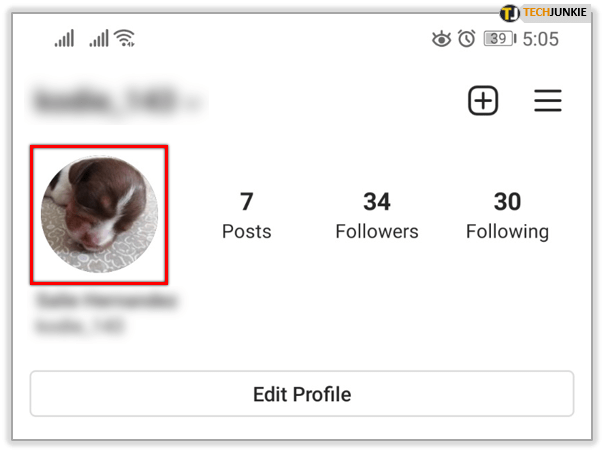
So ändern Sie Ihr Instagram-Profilbild auf dem iPhone
Es sollte Ihnen nicht schwerfallen, Ihr Profilbild auf einem iPhone zu ändern:
- Starten Sie Instagram und drücken Sie das Profilsymbol.
- Klicken Sie neben Ihrem Profilbild auf die Schaltfläche "Profil bearbeiten".
- Wählen Sie im oberen Teil Ihres Bildschirms die Option "Profilfoto ändern".
- Nehmen Sie ein neues Bild auf oder wählen Sie eines aus, das Sie bereits auf Ihrem Gerät haben, und tippen Sie auf das Bild.
- Drücken Sie auf "Fertig", wenn Sie mit Ihren Änderungen zufrieden sind. Das Foto wird sofort hochgeladen.
So ändern Sie Ihr Instagram-Profilbild auf Android
Android-Benutzer können auch ihr Instagram-Profilbild ganz einfach ändern:
- Öffnen Sie die App und greifen Sie auf Ihr Profil zu, indem Sie auf das Profilsymbol drücken.
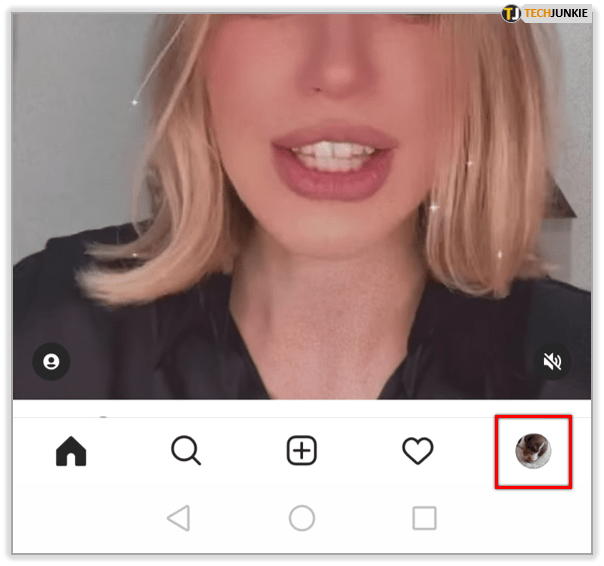
- Klicken Sie auf "Profil bearbeiten", gefolgt von "Foto ändern".
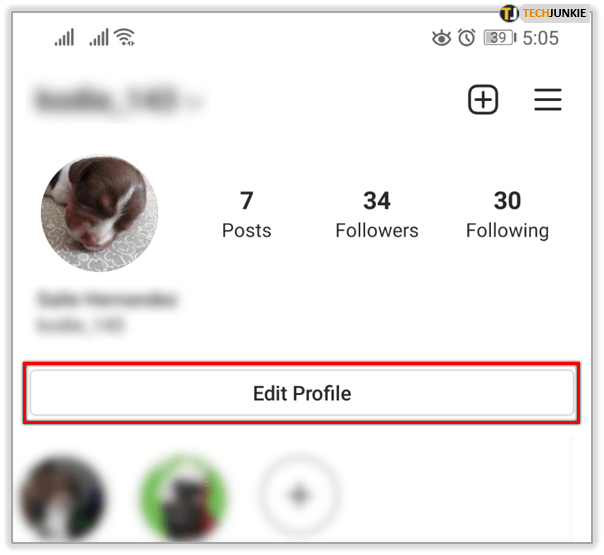
- Wählen Sie den Speicherort aus, von dem Sie Ihr Bild importieren oder nehmen Sie ein neues Bild auf.
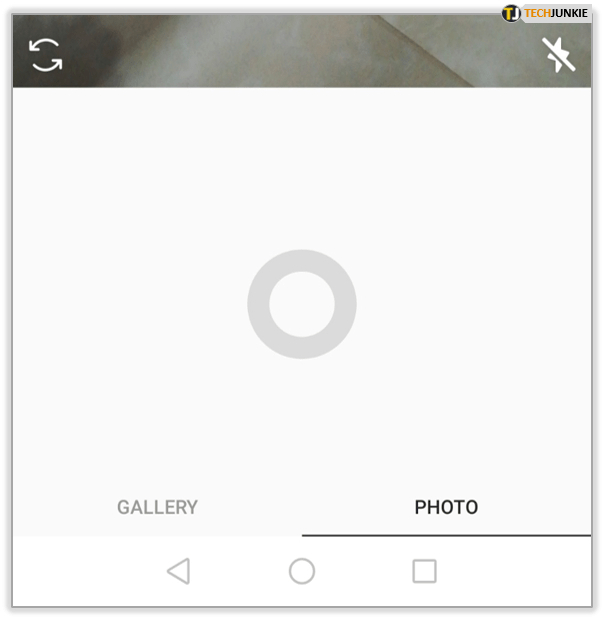
- Vergrößern oder verschieben Sie Ihr Bild mit der Zuschneidefunktion.
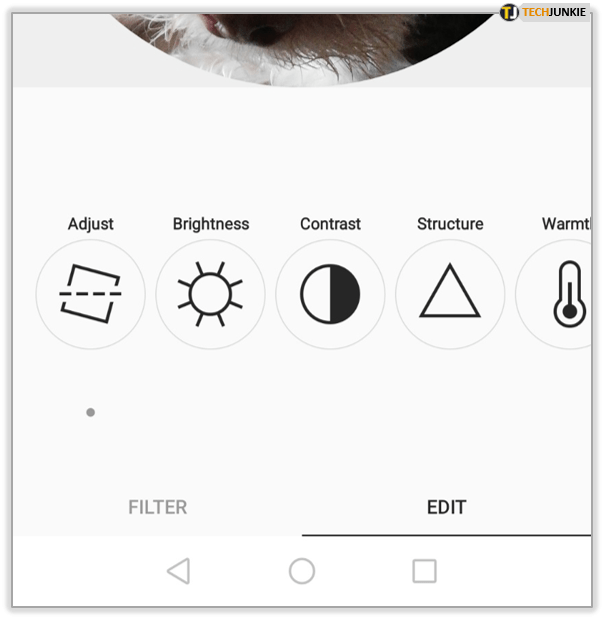
- Wenn Sie fertig sind, klicken Sie auf die Schaltfläche "Weiter", die durch den Pfeil in der oberen rechten Ecke dargestellt wird.
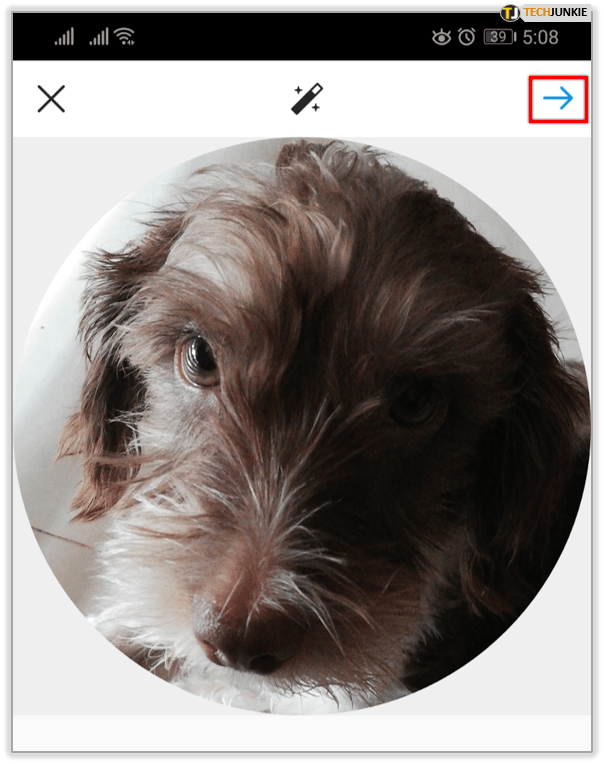

So ändern Sie Ihr Instagram-Profilbild unter Windows 10
Das Ändern Ihres Instagram-Profilbilds kann auch unter Windows 10 erfolgen:
- Gehen Sie auf die Website von Instagram und melden Sie sich mit Ihren Zugangsdaten an.
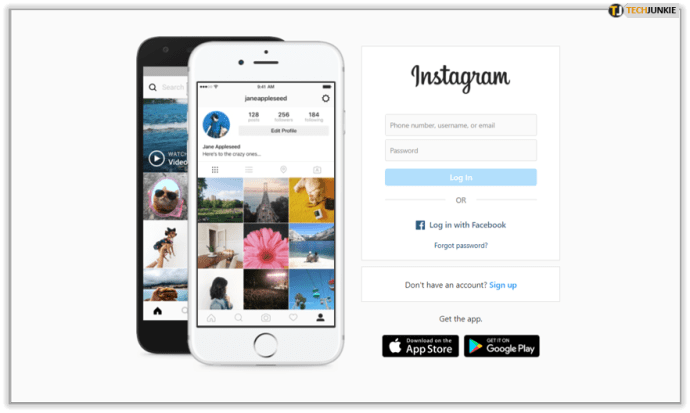
- Drücken Sie oben rechts im Display auf Ihr aktuelles Profilbild und wählen Sie „Profil“.
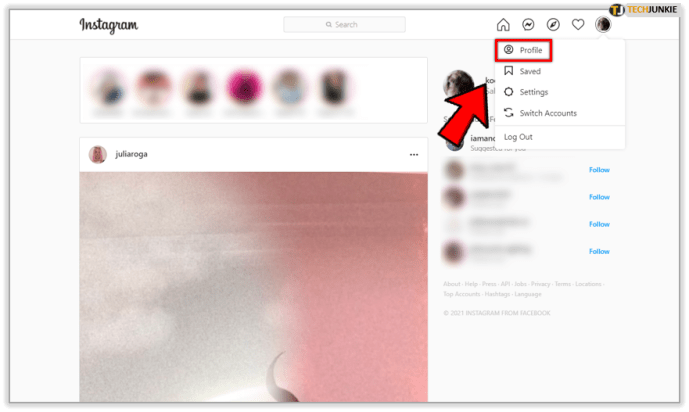
- Klicken Sie auf Ihr Profilbild und wählen Sie „Foto hochladen“.
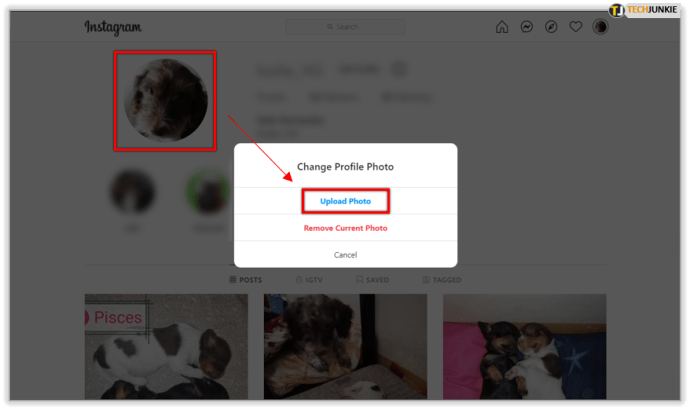
- Suchen Sie das Bild, das Sie als Profilbild verwenden möchten, und klicken Sie auf „Öffnen“.
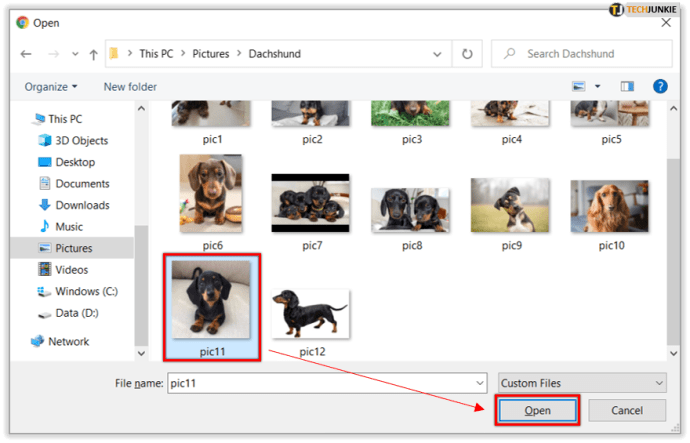
- Ihr Bild wird nun in Ihr Profil hochgeladen.
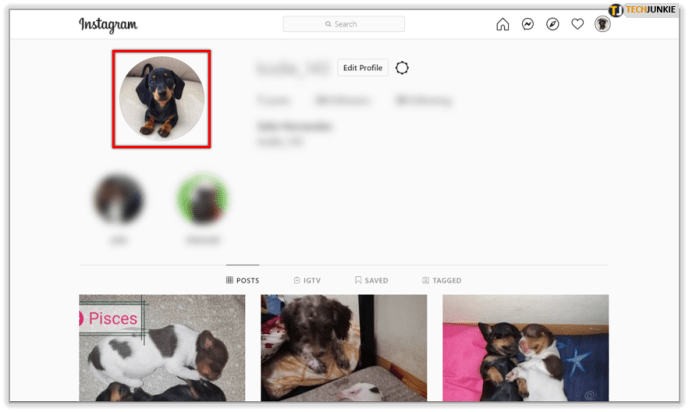
So ändern Sie Ihr Instagram-Profilbild auf dem Mac
Sie können die gleichen Schritte ausführen, wenn Sie Ihr Profilbild auf Ihrem Mac ändern:
- Starten Sie Ihren Browser und navigieren Sie zur Anmeldeseite von Instagram. Geben Sie Ihre Zugangsdaten ein und gehen Sie zur Startseite.
- Klicken Sie auf das Profilsymbol oben rechts auf Ihrem Bildschirm und wählen Sie die Option "Profil".
- Klicken Sie auf Ihr Profilbild und Sie sehen ein Popup-Fenster. Wählen Sie „Foto hochladen“.
- Durchsuchen Sie Ihren Computer nach dem perfekten Bild und klicken Sie auf "Öffnen", sobald Sie es gefunden und ausgewählt haben.
- Das Bild wird nun als Ihr Profilbild hochgeladen.

So ändern Sie Ihr Instagram-Profilbild in Chrome
Da Google Chrome der beliebteste Internetbrowser ist, ist es nur passend, dass wir behandeln, wie Sie Ihr Instagram-Profilbild mit dem raffinierten Programm ändern:
- Öffnen Sie Google Chrome.
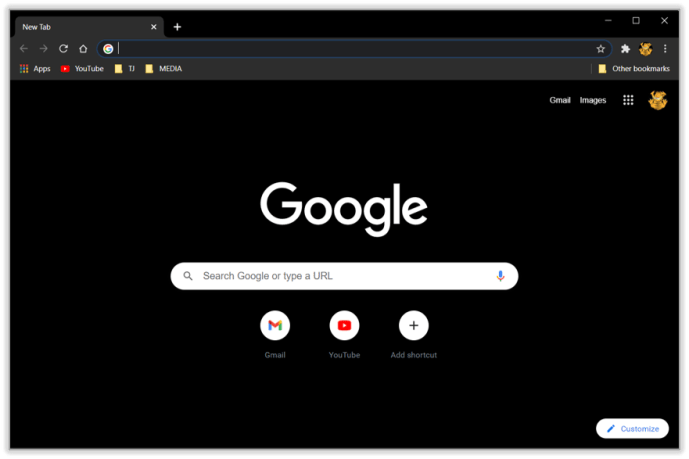
- Gehen Sie zur Suchleiste und geben Sie instagram.com ein. Drücken Sie die Eingabetaste.
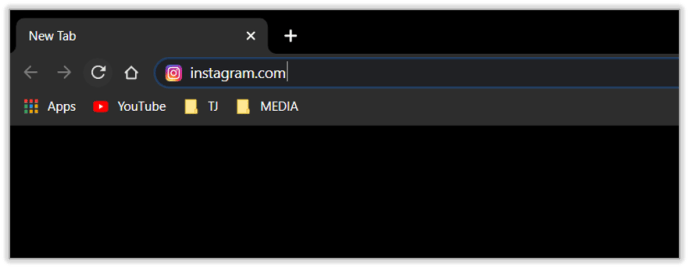
- Sie werden nun zur Login-Seite weitergeleitet. Geben Sie Ihre Anmeldeinformationen ein, um fortzufahren.
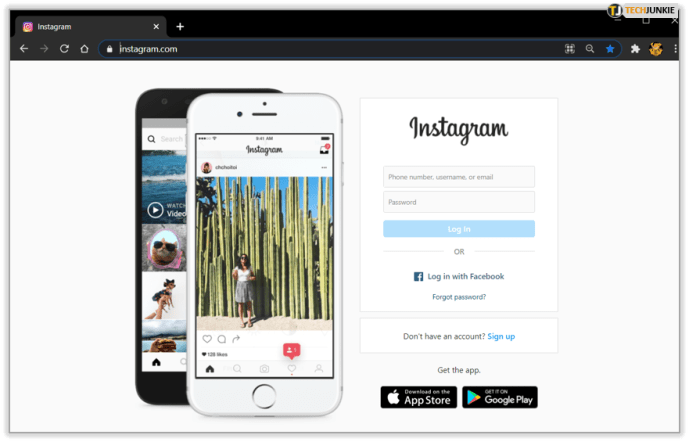
- Drücken Sie auf das Mini-Profilbild in der oberen rechten Ecke Ihres Displays und wählen Sie „Profil“.
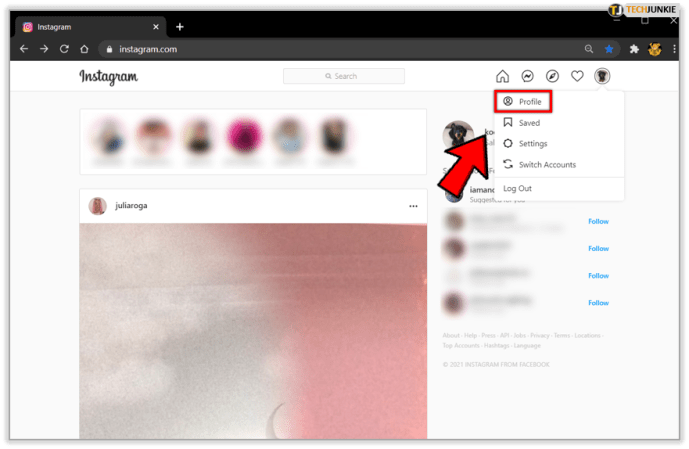
- Klicken Sie auf Ihr aktuelles Profilbild und wählen Sie die Option „Foto hochladen“.
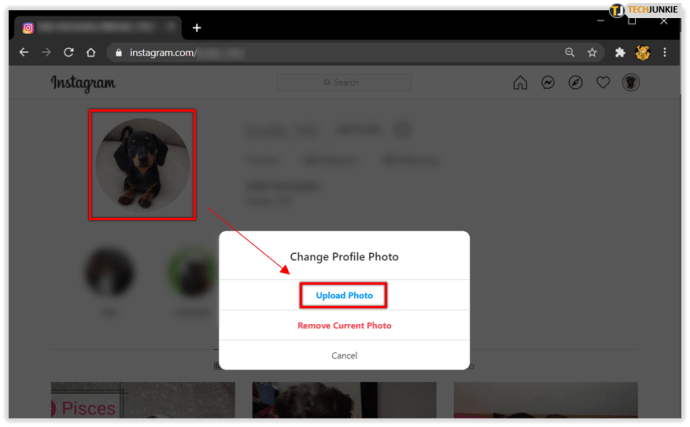
- Durchsuchen Sie Ihren PC nach dem gewünschten Bild, wählen Sie es aus und drücken Sie „Öffnen“.
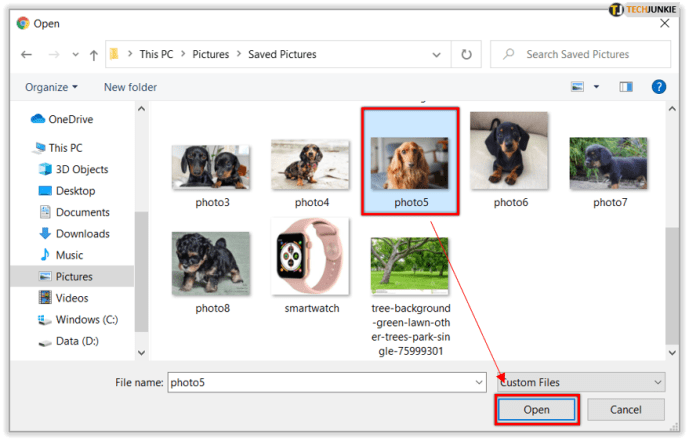
- Ihr Konto wird nun mit Ihrem neuen Profilbild aktualisiert.
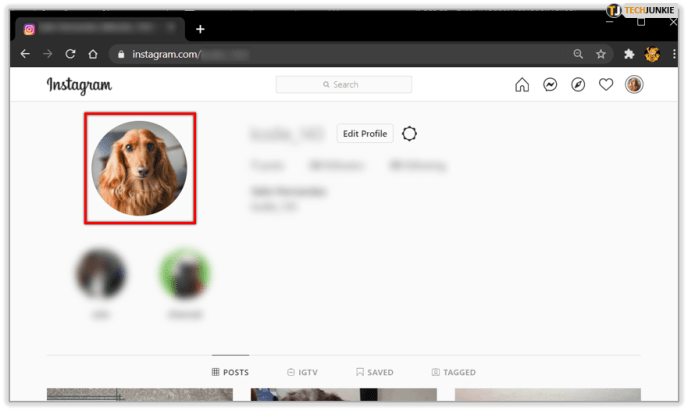
So ändern Sie Ihr Profilbild auf Instagram ohne Zuschneiden?
Leider können Sie Ihr Profilbild auf Instagram nicht ändern, ohne es zuzuschneiden. Ab heute verfügt die App nicht über eine Funktion, mit der Sie Bilder in voller Größe hochladen können.
So ändern Sie die Größe Ihres Instagram-Profilbilds
Auch das Ändern der Größe Ihres Instagram-Profilbilds ist nicht möglich. Das nächste, was Sie tun können, ist die Größe Ihres Bildes zu ändern, während Sie Ihr Profilfoto hochladen.
Zusätzliche FAQs
Was tun, wenn beim Ändern Ihres Instagram-Profilbilds ein Fehler auftritt?
Viele Benutzer haben gemeldet, dass beim Ändern ihres Profilbilds auf Instagram ein Fehler aufgetreten ist. Wenn Ihnen das passiert, können Sie Folgendes versuchen:u003cbru003eu003cbru003e• Melden Sie sich auf Ihrem Gerät ab oder beenden Sie Instagram und gehen Sie zurück zur App, um zu versuchen, das Bild erneut hochzuladen.u003cbru003e• Gehen Sie zum App Store oder Play Store, um sich zu vergewissern dass Sie die neueste Version verwenden und die App keine Updates benötigt.u003cbru003e• Melden Sie sich auf Ihrem Desktop-Computer an und versuchen Sie, Ihr Bild von dort aus zu bearbeiten.
Warum habe ich eine Benachrichtigung über mein Instagram-Profilbild erhalten?
Instagram sendet dir keine Benachrichtigungen zu deinem Profilbild. Daher besteht die Möglichkeit, dass Sie es mit einem anderen verwechselt haben. Die App benachrichtigt ihre Benutzer über sechs Kategorien:u003cbru003eu003cbru003e• Kommentare, Beiträge und Geschichtenu003cbru003e• Nachrichtensu003cbru003e• Follower und Followeru003cbru003e• IGTV und liveu003cbru003e• Von Instagramu003cbru003e• Spendenaktionen
Sagt Instagram den Leuten, wenn Sie Ihr Profilfoto ändern?
Nein, Instagram teilt anderen nicht mit, wenn du dein Profilfoto änderst. Natürlich können sich die Benutzer Ihr neues Bild ansehen, werden jedoch nicht direkt über die Änderung informiert.
Es ist Zeit für ein ansprechendes Profilbild
Ihr Instagram-Profilbild spielt eine Schlüsselrolle, um andere Benutzer für Ihr Konto zu gewinnen. Es von Zeit zu Zeit zu ändern, ist eine großartige Möglichkeit, die Dinge aufzufrischen, und jetzt wissen Sie, wie es geht. Egal, ob Sie die App auf Ihrem Telefon oder Computer verwenden, stellen Sie sicher, dass Ihr aktuelles Bild Sie nicht davon abhält, mit neuen Leuten in Kontakt zu treten.
Wie oft hast du dein Instagram-Profilbild geändert? Nimmst du lieber ein neues Bild oder importierst du eines von Facebook? Lassen Sie es uns im Kommentarbereich unten wissen.